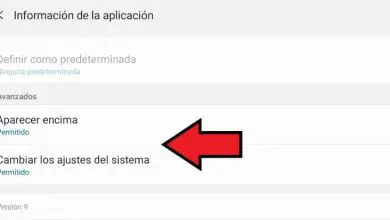Come cambiare il puntatore del mouse e creare suoni su Windows 10
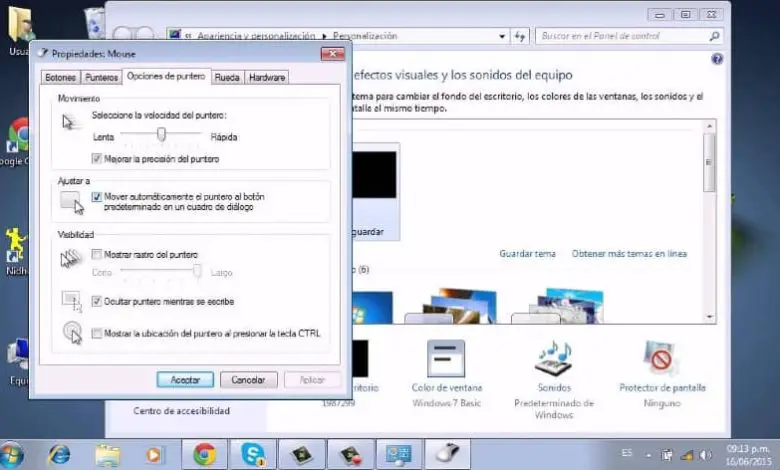
Fare questo processo richiede semplici passaggi e richiederà solo un paio di minuti. Per questo, avrai ovviamente bisogno del tuo PC con Windows 10 precedentemente installato.
Cambia il puntatore del mouse dal tuo PC Windows 10
Windows 10, come qualsiasi programma cibernetico, ha un menu di configurazione speciale per gestire tutto ciò che riguarda quella versione. E anche la modifica del puntatore del mouse viene eseguita da lì, seguendo i seguenti passaggi:
Fare clic sull’icona di Windows
Per accedere a detto menu delle impostazioni, è necessario fare clic sull’icona di Windows, situata in basso a sinistra dello schermo del PC. Dopo aver fatto clic lì, si apre un menu a discesa, in cui è necessario individuare il pulsante «Pannello di controllo» e fare clic su di esso.
Quando lo fai, si aprirà una nuova finestra con una serie di opzioni, devi selezionare l’opzione «Aspetto e personalizzazione» ⇾ «Personalizzazione» ⇾ «Cambia puntatori del mouse». Dopo aver fatto clic su quest’ultima opzione, apparirà una finestra pop-up con le diverse opzioni per cambiare il puntatore del mouse.
Da questa stessa finestra puoi modificare molte altre opzioni di Windows, come aumentare la velocità del mouse o aprire le opzioni del piano di alimentazione.
Apri il menu a tendina «Schemi»
Cliccando sulla sezione intitolata “Schemi” si apre un menu a tendina. Lì Windows ti offre una serie di opzioni per puntatori di diverse dimensioni, dove spiccano quelli in bianco e nero.
Puoi scegliere uno di questi, e vedrai le varianti di quello che hai scelto in diversi contesti, come quando sei in «Aiuto Selezione», il mouse apparirà con un punto interrogativo (?).
Se è «Occupato», il puntatore apparirà a forma di clessidra, e così via per altri tipi di situazioni presenti sul tuo pc. Dopo aver scelto un puntatore a tua scelta, premi «OK» e vedrai come le modifiche vengono applicate al tuo puntatore.
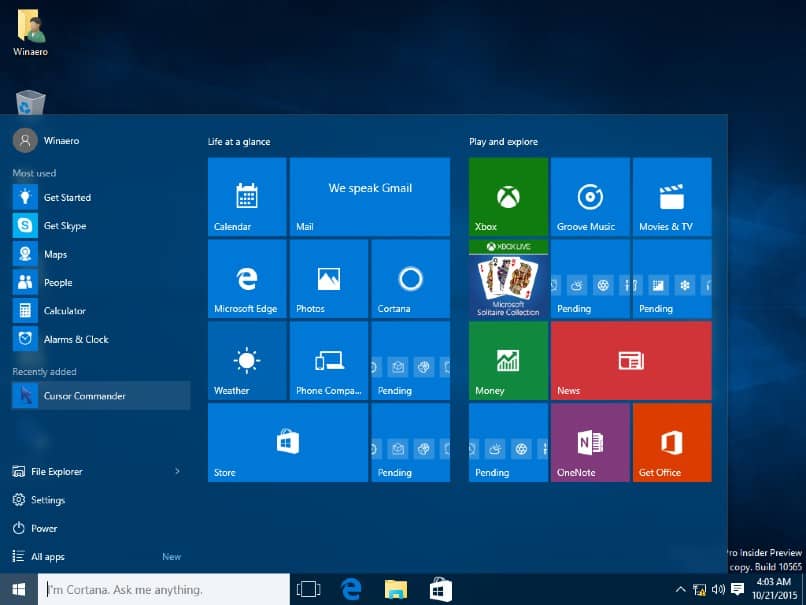
Suona il puntatore del mouse dal tuo PC Windows 10
Per rendere il tuo puntatore molto più attraente e dinamico, devi mettere il suono e puoi anche personalizzare i suoni e le notifiche di Windows 10. Per questo, devi fare sostanzialmente lo stesso del precedente processo di selezione del puntatore. Vai su «Pannello di controllo» ⇾ «Aspetto e personalizzazione» ⇾ «Personalizzazione». Quindi, devi cliccare sull’opzione «Suoni», dove appare il disegno di un pianoforte con alcune note musicali.
Dopo aver fatto clic lì, apparirà una finestra pop-up con una barra delle opzioni a scorrimento. In questo, devi scendere fino a raggiungere un’opzione intitolata «Selezione» e fare clic su di essa.
Successivamente, apparirà un menu a discesa con una serie di suoni per il tuo puntatore, selezionane uno e fai clic sul pulsante «Test» per ascoltare come suona. Scegline uno e poi premi accetta e le modifiche relative al suono del tuo puntatore verranno applicate quando esegui diverse azioni.
Personalizzazione illimitata: scarica i tuoi puntatori e suoni
Se le opzioni che Windows 10 ti offre in termini di cambio del puntatore del mouse e inserimento del suono non soddisfano i tuoi gusti, c’è un’opzione per personalizzare tutto a modo tuo. Questa opzione ti consente di scaricare i tuoi puntatori e suoni, ci sono molti siti dove troverai fantastici design di puntatori e suoni interessanti.
Una volta ottenuto un sito affidabile per scaricare sia il puntatore che il suono, puoi applicarlo facendo nuovamente lo stesso in ogni caso: vai su «Pannello di controllo, quindi vai su» Aspetto e personalizzazione «e» Personalizzazione «.
In caso di modifica del puntatore del mouse, quando si accede a «Cambia puntatori del mouse» e si apre la finestra pop-up, fare clic sul pulsante «Sfoglia» e cercare il puntatore che è stato scaricato. Per i suoni, allo stesso modo, quando fai clic su «Suoni» e si apre la finestra pop-up, fai clic su Sfoglia e trova il suono che hai scaricato, applicalo e il gioco è fatto!
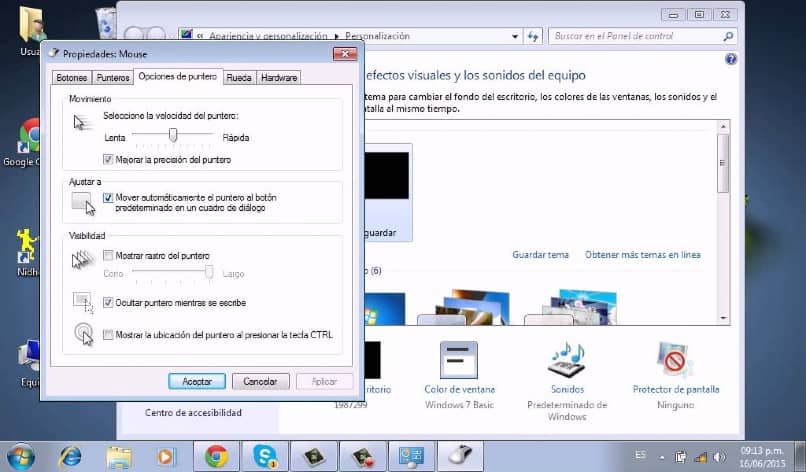
È evidente che cambiare il puntatore del mouse e mettere l’audio sul tuo PC con Windows 10 è molto semplice, non ci vorrà molto e inoltre, sarai in grado di personalizzare tutto secondo le tue preferenze che puoi scaricarli dallo store di Windows, per questo devi scaricare e installare app dallo store su Windows 10 e puoi farlo senza un account.